Αλλαγή IP με VPN
Contents
Πώς να αλλάξετε τη διεύθυνση IP σας
Ένας άλλος τρόπος με τον οποίο ένα VPN μπορεί να προστατεύσει την ταυτότητά σας είναι με την πρόληψη ορισμένων τύπων πειρατείας. Η διακοπή των επιθέσεων στο δημόσιο WiFi, όπου ένας κακός ηθοποιός προσπαθεί να πάρει μεταξύ σας και του ιστότοπου που επισκέπτεστε, είναι μόνο ένας τρόπος VPNs μπορεί να βοηθήσει. Ονομάζεται επίθεση Man-in-the-Middle, αλλά αυτό είναι ένα θέμα για ένα άλλο άρθρο.
Τι είναι το VPN και μπορεί να κρύψει τη διεύθυνση IP μου?








Υπάρχει πολλή παραπληροφόρηση σχετικά με τα εικονικά ιδιωτικά δίκτυα, τι κάνουν και τα οφέλη ασφαλείας που προσφέρουν. Για αυτό το άρθρο, θα ήθελα να κάνω κάποιο μύθο για το πώς λειτουργεί ένα VPN και γιατί πρέπει να χρησιμοποιήσετε ένα.
Τι είναι το VPN και πώς με προστατεύει?
Ένα VPN είναι μια εφαρμογή που εγκαθιστάτε στη συσκευή σας για να διατηρήσετε τα προσωπικά σας δεδομένα ασφαλή καθώς περιηγείστε στο Διαδίκτυο
Μπορεί να έχετε ακούσει ότι οι εφαρμογές VPN ζουν στη συσκευή σας και σας επιτρέπουν να συνδεθείτε με ασφάλεια στο Διαδίκτυο. Αυτό σημαίνει ότι είναι, όταν ενεργοποιείτε την εφαρμογή VPN, η συσκευή σας κάνει μια ασφαλή σύνδεση με έναν εξειδικευμένο υπολογιστή που δρομολογεί την κυκλοφορία στο Διαδίκτυο, που ονομάζεται διακομιστής VPN. Μπορεί επίσης να έχετε ακούσει ότι η σύνδεσή σας είναι “τυλιγμένη σε κρυπτογραφημένη σήραγγα” που σημαίνει ότι η συσκευή σας και ο διακομιστής μοιράζονται μια ασφαλή σύνδεση, ώστε μόνο εσείς να δείτε τι κάνετε στο Διαδίκτυο.
Αλλάζει το VPN τη διεύθυνση IP μου?
Κάθε σύνδεση στο Διαδίκτυο (όπως το καλωδιακό σας μόντεμ) έχει εκχωρηθεί ένα μοναδικό σύνολο αριθμών που ονομάζεται διεύθυνση IP, η οποία συνδέεται με πληροφορίες όπως η γεωγραφική τοποθεσία, ο ISP κ.λπ. Ένα VPN αντικαθιστά την πραγματική διεύθυνση IP σας για να φανεί σαν να έχετε συνδεθεί στο Διαδίκτυο από διαφορετική τοποθεσία: τη φυσική θέση του διακομιστή VPN, αντί της πραγματικής σας τοποθεσίας. Αυτός είναι μόνο ένας λόγος για τον οποίο τόσοι πολλοί άνθρωποι χρησιμοποιούν VPNs. Αυτό μπορεί να είναι βολικό όταν θέλετε να κρύψετε από διαφημιστικούς ιχνηλάτες ή να προστατεύσετε το ιστορικό αναζήτησης.
Πώς να χρησιμοποιήσετε ένα VPN για να αλλάξετε τη διεύθυνση IP μου
Για να αλλάξετε τη διεύθυνση IP σας, απλά ανοίξτε την εφαρμογή VPN, επιλέξτε την τοποθεσία του διακομιστή στην οποία θέλετε να συνδεθείτε και τελειώσατε. Τώρα περιηγείστε με μια νέα διεύθυνση IP. Εάν θέλετε να βεβαιωθείτε ότι η IP σας έχει αλλάξει, ανοίξτε ένα πρόγραμμα περιήγησης και αναζητήστε “ποια είναι η διεύθυνση IP μου” και κάντε κλικ σε ένα από τα αποτελέσματα.
Πότε πρέπει να χρησιμοποιήσω ένα VPN?
Πότε να χρησιμοποιήσετε ένα VPN εξαρτάται πραγματικά από το τι θέλετε. Για παράδειγμα, το 39% των χρηστών κατανοούν ότι το δημόσιο Wi-Fi δεν είναι ασφαλές, αλλά εξακολουθεί να κάνει ευαίσθητα πράγματα, όπως τραπεζικές ή αγορές σε δημόσιο WiFi, οπότε χρησιμοποιώντας ένα VPN όταν βρίσκεστε στο αεροδρόμιο ή ένα καφέ είναι μια μεγάλη περίπτωση.
Όπως ανέφερα προηγουμένως, πολλοί άνθρωποι χρησιμοποιούν ένα VPN για λόγους απορρήτου, όπως να σταματήσουν τους διαφημιζόμενους από την παρακολούθηση τους. Οι αναζητήσεις που εκτελείτε ή οι ιστότοποι που επισκέπτεστε δεν θα είναι παρακολούθηση, πράγμα που σημαίνει ότι θα είστε σε θέση να εκπλήξετε τον σύζυγό σας με διακοπές που ερευνήσατε και προγραμματίσατε σε έναν υπολογιστή που χρησιμοποιείτε και οι δύο. Οι στοχευμένες διαφημίσεις θα μπορούσαν να χαλάσουν τα πράγματα εάν ο σύζυγός σας βομβαρδίζεται με διαφημίσεις για αεροπορικά εισιτήρια και ξενοδοχεία ενώ περιηγούνται.
Μπορεί ένα VPN να προστατεύσει το ιστορικό αναζήτησης μου?
Ένα VPN προστατεύει το ιστορικό αναζήτησης μέσω της ασφαλούς σύνδεσης που μοιράζεστε. Όταν αναζητάτε έναν ιστότοπο ή πληκτρολογήστε URL στη γραμμή πλοήγησης, η συσκευή σας στέλνει κάτι που ονομάζεται αίτημα DNS, το οποίο μεταφράζει τον ιστότοπο στη διεύθυνση IP του διακομιστή ιστού. Έτσι το πρόγραμμα περιήγησής σας μπορεί να βρει τον ιστότοπο και να σας εξυπηρετήσει το περιεχόμενό του. Με την κρυπτογράφηση των αιτημάτων σας DNS, ένα VPN μπορεί να αποκρύψει τις συνήθειες αναζήτησης και την ιστορία σας από εκείνες που θα μπορούσαν να χρησιμοποιήσουν αυτές τις πληροφορίες ως μέρος της οικοδόμησης ενός προφίλ σας. Αυτός ο τύπος πληροφοριών θα μπορούσε να χρησιμοποιηθεί με ευρύ φάσμα τρόπους, από τη νόμιμη εξυπηρέτηση στοχοθετημένων διαφημίσεων στην κακή κοινωνική μηχανική.
Μπορεί ένα VPN να προστατεύσει την ταυτότητά μου?
Ένα VPN μπορεί να προστατεύσει την ταυτότητά σας, εμποδίζοντας τους online ιχνηλάτες από το να σας ακολουθήσουν στο διαδίκτυο. Με το VPN σας, οι ιχνηλάτες θα σκεφτούν ότι όλη η περιήγησή σας προέρχεται από διαφορετική συσκευή σε διαφορετική τοποθεσία. Αυτό ρίχνει από το προφίλ Οι διαφημιζόμενοι προσπαθούν να χτίσουν επειδή πιστεύουν ότι είστε κάποιος άλλος.
Ένας άλλος τρόπος με τον οποίο ένα VPN μπορεί να προστατεύσει την ταυτότητά σας είναι με την πρόληψη ορισμένων τύπων πειρατείας. Η διακοπή των επιθέσεων στο δημόσιο WiFi, όπου ένας κακός ηθοποιός προσπαθεί να πάρει μεταξύ σας και του ιστότοπου που επισκέπτεστε, είναι μόνο ένας τρόπος VPNs μπορεί να βοηθήσει. Ονομάζεται επίθεση Man-in-the-Middle, αλλά αυτό είναι ένα θέμα για ένα άλλο άρθρο.
Μήπως ένα VPN με κάνει ανώνυμο?
Όχι, ένα VPN δεν μπορεί να σας κάνει ανώνυμο. Βοηθούν να εξασφαλίσουν αυτό που κάνετε, αλλά ο ISP σας εξακολουθεί να γνωρίζει πότε χρησιμοποιείτε το Διαδίκτυο. Απλώς δεν μπορούν να δουν τι κάνετε, ποιες τοποθεσίες επισκέπτεστε ή πόσο καιρό έχετε βρεθεί σε έναν ιστότοπο.
Χρειάζομαι ένα VPN εάν χρησιμοποιώ τη λειτουργία Incognito?
Οι λειτουργίες ιδιωτικής περιήγησης μπορούν να σας βοηθήσουν να προστατεύσετε το απόρρητό σας, αλλά είναι χρήσιμες εάν μοιράζεστε μια συσκευή με άλλους ανθρώπους και δεν θέλετε να δουν το ιστορικό αναζήτησης σας. Μπορείτε να διαβάσετε τα πάντα για τις διαφορές στο άρθρο που έγραψα λίγο πριν.
Τι είναι το Apple Private Relay?
Το ιδιωτικό ρελέ της Apple βρίσκεται σήμερα σε beta και θα είναι διαθέσιμο με συνδρομή iCloud+ για χρήστες σαφάρι στο iOS και το MacOS σύντομα. Το ιδιωτικό ρελέ είναι παρόμοιο με ένα VPN στο ότι αλλάζει τη διεύθυνση IP σας, έτσι ώστε οι ιστότοποι που επισκέπτεστε δεν μπορούν να πείτε ακριβώς πού βρίσκεστε.
Τι κάνει το Apple Private Relay?
Όταν ενεργοποιείτε το ιδιωτικό ρελέ, η συσκευή σας συνδέεται με έναν διακομιστή που στέλνει τα δεδομένα περιήγησής σας σε ένα δεύτερο διακομιστή, προτού ταξιδέψει μέσω του Διαδικτύου. Ο λόγος για το Double Hop είναι ότι ο πρώτος διακομιστής σας δίνει μια νέα διεύθυνση IP, για να σας κάνει πιο δύσκολο να παρακολουθείτε, ενώ ο δεύτερος διακομιστής κρύβει αυτές τις πληροφορίες από τον ιστότοπο που περιηγείστε. Ο πρώτος διακομιστής γνωρίζει μόνο την αρχική σας διεύθυνση IP, ενώ ο δεύτερος διακομιστής γνωρίζει μόνο τι περιηγείστε, αλλά όχι το IP σας.
Πώς να ενεργοποιήσετε το Apple Private Relay στο iPhone
- Πατήστε την καρτέλα iCloud στις ρυθμίσεις
- Πατήστε το ιδιωτικό ρελέ για να το ενεργοποιήσετε
- Μετακινηθείτε προς τα κάτω και πατήστε ενεργοποιήστε το Safari
- Πατήστε Τοποθεσία διεύθυνσης IP για αλλαγή κατά προσέγγιση ή ευρύτερη τοποθεσία
Πώς να ενεργοποιήσετε το Apple Private Relay στο Mac
- Κάντε κλικ στο iCloud στο μενού προτιμήσεων συστήματος
- Κάντε κλικ στο πλαίσιο ιδιωτικού ρελέ
- Κάντε κλικ στο κουμπί Επιλογές
- Κάντε κλικ στο ιδιωτικό ρελέ για το Safari
- Επιλέξτε τη θέση της διεύθυνσης IP για να αλλάξετε την κατά προσέγγιση ή την ευρύτερη τοποθεσία
Χρειάζομαι ένα VPN αν έχω ιδιωτικό ρελέ Apple?
Το Private Relay συνεργάζεται μόνο με το Safari σε iOS και MacOS. Ακόμα κι αν χρησιμοποιείτε μια συσκευή Apple, ένα VPN εξακολουθεί να είναι μια καλή ιδέα επειδή θα προστατεύσει τις πληροφορίες που στέλνει η συσκευή σας εκτός του Safari.
Πώς να αποκτήσετε το δικό σας VPN
Εάν είστε ήδη συνδρομητής συνολικής προστασίας McAfee, έχετε πρόσβαση σε απεριόριστη χρήση VPN . Προστατέψτε τα προσωπικά σας στοιχεία, όπως τα τραπεζικά σας στοιχεία και τις πιστωτικές κάρτες, από τα αδιάκριτα μάτια με το Secure VPN της McAfee Total Protection. Εάν δεν έχετε ήδη εγγραφεί, τώρα είναι η τέλεια στιγμή. Η McAfee Total Protection παρέχει ασφάλεια για όλες τις συσκευές σας, δίνοντάς σας την ειρήνη του μυαλού ενώ ψωνίζετε, τράπεζες και περιηγηθείτε στο διαδίκτυο.
Πώς να αλλάξετε τη διεύθυνση IP σας

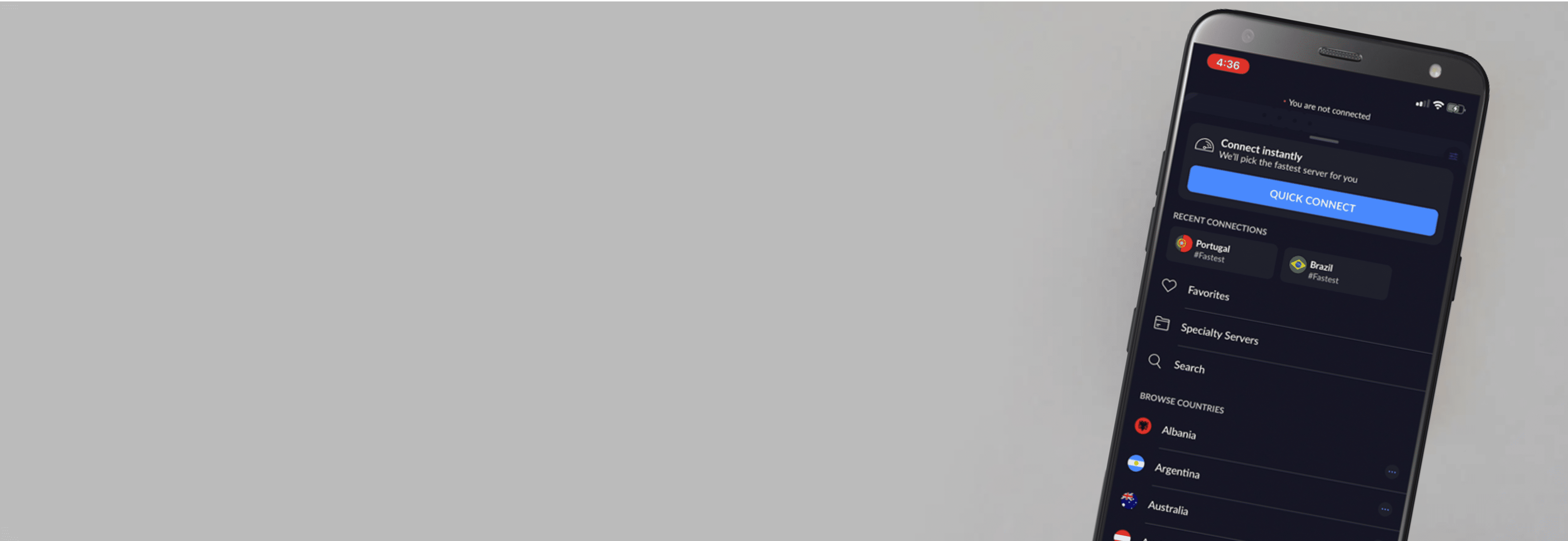
Παρόλο που μπορεί να βρίσκεστε στον κυβερνοχώρο, είστε ακόμα σε μια συγκεκριμένη, εικονική τοποθεσία που ορίζεται από τη διεύθυνση IP σας. Αλλά για όσους θέλουν να παραμείνουν ιδιωτικοί, να περάσετε τους κυβερνητικούς περιορισμούς και τα παρόμοια, η αλλαγή της διεύθυνσης IP σας είναι ένα απλό πρώτο βήμα. Σε αυτό το άρθρο, θα σας πω πώς να αλλάξετε τη διεύθυνση IP σας, βήμα-βήμα, μαζί με την παροχή περισσότερων πληροφοριών σχετικά με τους τύπους διευθύνσεων IP, τα πλεονεκτήματα και τα μειονεκτήματα της αλλαγής τους και πολλά άλλα. Πάρτε το μανδύα σας έτοιμο για αόρατο, επειδή πρόκειται να πάμε ιδιωτικό ή τόσο ιδιωτικό όσο μπορείτε να είστε σε απευθείας σύνδεση.
Δείτε τα ακριβή βήματα για την αλλαγή της διεύθυνσης IP σας σε υπολογιστή iPhone, Android, Mac και Windows. Επίσης, μάθετε γιατί θα θέλατε να αλλάξετε την διεύθυνση IP σας στην πρώτη θέση.
Pro Συμβουλή: Η αλλαγή της διεύθυνσης IP σας μπορεί να σας βοηθήσει να αποκτήσετε περιορισμούς και λογοκρισία ιστότοπων, αλλά ορισμένες εφαρμογές και υπηρεσίες χρησιμοποιούν τοποθεσία GPS. Εάν αντιμετωπίζετε προβλήματα με την αλλαγή της τοποθεσίας GPS σας, διαβάστε την κριτική μας Surfshark. Θα εκτιμήσετε τη λειτουργία παράκαμψης GPS.
Αλλάξτε εύκολα τη διεύθυνση IP σας με ένα VPN
Όποιοι και αν είναι οι λόγοι σας για την αλλαγή της διεύθυνσης IP σας, είτε πρόκειται να μεταβείτε σε συγκεκριμένο περιεχόμενο είτε να αποκτήσετε ιδιωτικότητα, η χρήση ενός VPN είναι ένας από τους πιο ασφαλείς τρόπους για να το κάνετε αυτό. Ένα VPN περιγράφει την πραγματική διεύθυνση IP σας με τη δική της διεύθυνση IP διακομιστή και κρυπτογραφεί την επισκεψιμότητα της περιήγησής σας έτσι ώστε κανείς άλλος να μην βλέπει αυτό που κάνετε στο διαδίκτυο. Αλλάξτε τη διεύθυνση IP σας με ένα μόνο ποντίκι Κάντε κλικ με αυτά τα VPN που δοκιμάσαμε τους εαυτούς μας:
Αξιολόγηση του συντάκτη:
9.7 /10
Αξιολόγηση του συντάκτη:
9.5 /10
Αξιολόγηση του συντάκτη:
9.4 /10
Πώς να αλλάξετε τη διεύθυνση IP σας
Εκτός από τη χρήση ενός VPN για να αλλάξετε τη διεύθυνση IP σας, την οποία θα συζητήσουμε παρακάτω πώς να κάνετε, υπάρχουν μερικοί άλλοι τρόποι για να αλλάξετε τη διεύθυνση IP σας.
Ένας από τους πιο απλούς τρόπους είναι να προσαρμόσετε τις ρυθμίσεις της συσκευής σας. Αυτό, ωστόσο, λειτουργεί μόνο εάν το δίκτυό σας διαθέτει μια διαθέσιμη διεύθυνση στην οποία μπορείτε να αλλάξετε την τρέχουσα διεύθυνση IP σας. Επιπλέον, η νέα διεύθυνση IP σας θα εξακολουθεί να συνδέεται με το τοπικό σας δίκτυο και επομένως μπορεί να παρακολουθείται γεωγραφικά στην κατά προσέγγιση τοποθεσία σας, όπως ακριβώς και η παλιά.
Ακόμα, αξίζει έναν πυροβολισμό, σωστά? Ακολουθούν πιο λεπτομερείς οδηγίες για τον τρόπο αλλαγής της διεύθυνσης IP σας σε διαφορετικούς τύπους συσκευών.
Πώς να αλλάξετε τη διεύθυνση IP σας στο MAC χειροκίνητα
- Μεταβείτε στις προτιμήσεις του συστήματος.
- Κάντε κλικ στο δίκτυο.
- Κάντε κλικ στη σύνδεση δικτύου.
- Κάντε κλικ στο Configure IPv4.
- Επιλέξτε χειροκίνητα.
- Πληκτρολογήστε τη διεύθυνση IP σας.
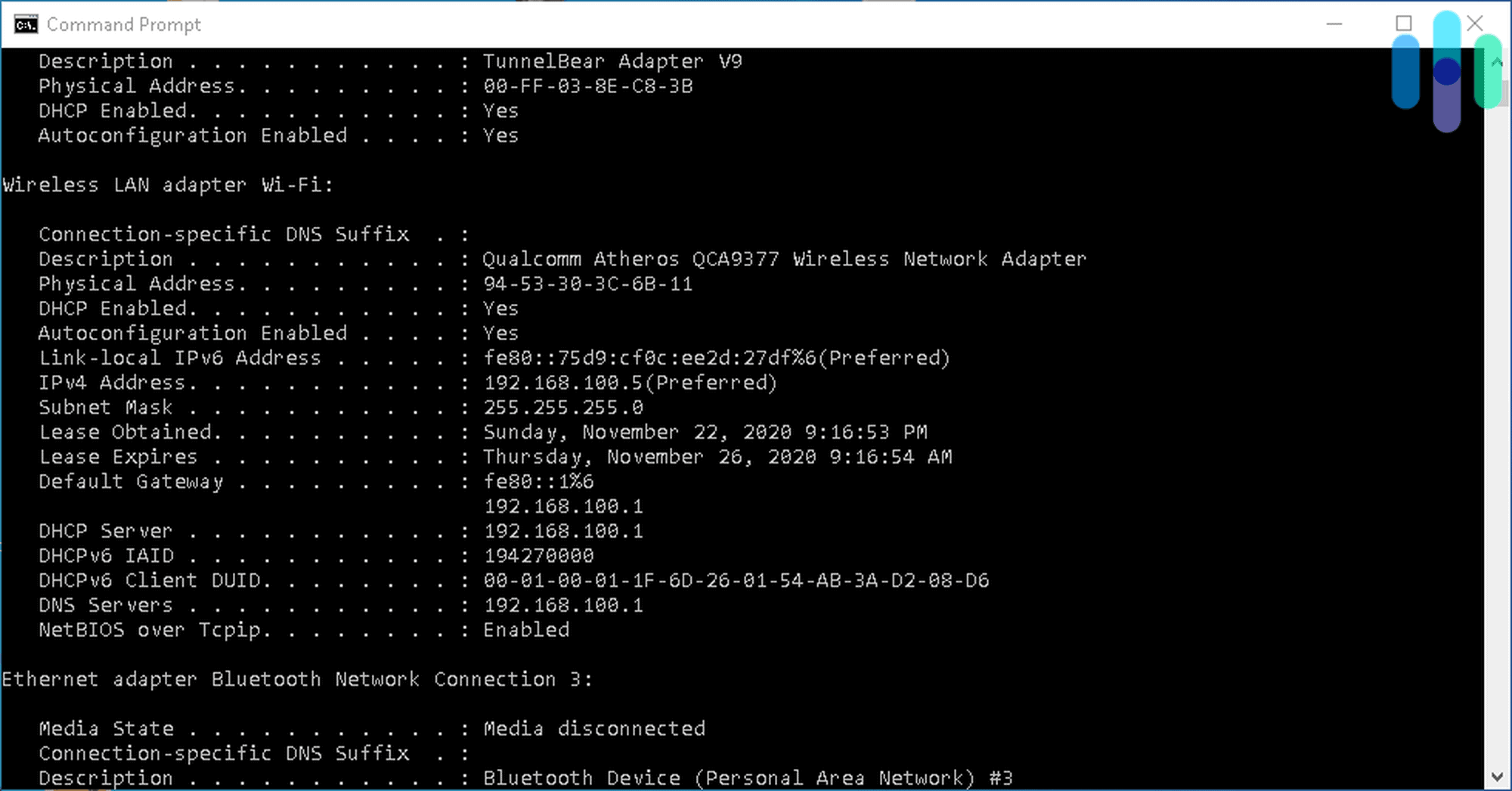
Πώς να αλλάξετε τη διεύθυνση IP σας στα Windows με μη αυτόματο τρόπο
- Κάντε κλικ στο λογαριασμό διαχειριστή.
- Κάντε κλικ στην επιλογή Έναρξη.
- Κάντε κλικ στην επιλογή Πίνακας ελέγχου.
- Κάντε κλικ στη σύνδεση δικτύου.
- Επιλέξτε σύνδεση τοπικής περιοχής.
- Κάντε κλικ στην επιλογή Ιδιότητες.
- Επιλέξτε TCP/IP.
- Πληκτρολογήστε τη διεύθυνση IP.
Πώς να αλλάξετε τη διεύθυνση IP σας στο Android με μη αυτόματο τρόπο
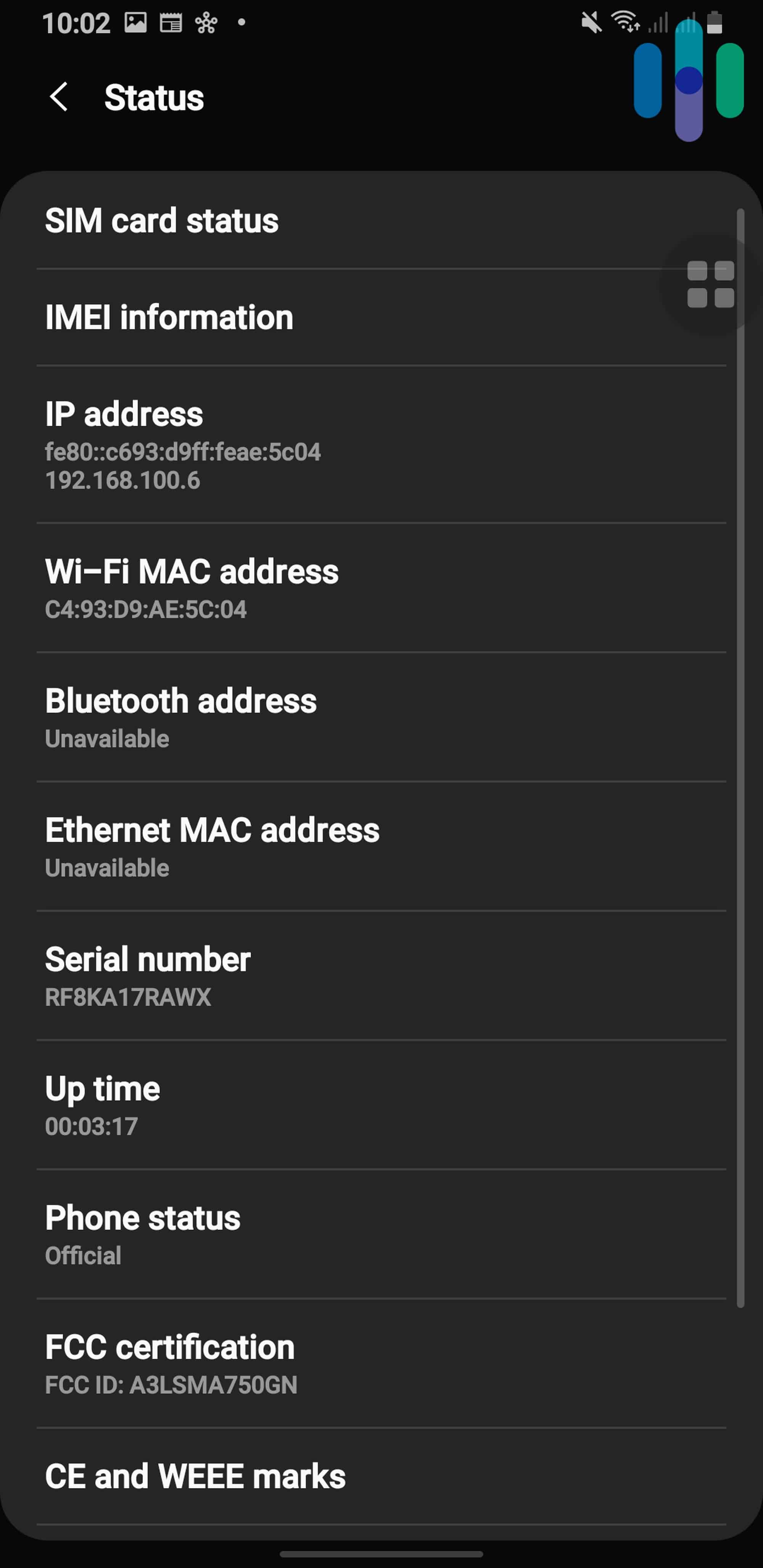
- Μεταβείτε στις ρυθμίσεις Android σας.
- Μεταβείτε στο Wireless & Networks.
- Κάντε κλικ στο δίκτυο Wi-Fi.
- Κάντε κλικ στην επιλογή Τροποποίηση δικτύου.
- Επιλέξτε Προχωρημένες επιλογές.
- Αλλάξτε τη διεύθυνση IP.
Πώς να αλλάξετε τη διεύθυνση IP σας στο iOS με μη αυτόματο τρόπο
- Μεταβείτε στις ρυθμίσεις της συσκευής iOS.
- Κάντε κλικ στο Wi-Fi.
- Κάντε κλικ στο δίκτυο.
- Επιλέξτε διεύθυνση IPv4.
- Κάντε κλικ στην επιλογή Διαμόρφωση IP.
- Εισαγάγετε τη διεύθυνση IP σας.
Πώς να αλλάξετε τη διεύθυνση IP σας στον δρομολογητή με μη αυτόματο τρόπο
- Απενεργοποιήστε τον δρομολογητή σας.
- Ενεργοποιήστε το ξανά μια μέρα αργότερα.
- Μεταβείτε στη διοικητική σας διεπαφή και επανασυνδεθείτε με τον ISP σας.
Εάν θέλετε η συσκευή σας να επιλέξει μια νέα διεύθυνση IP για εσάς αυτόματα, εδώ είναι τι να κάνετε.
Πώς να αλλάξετε αυτόματα τη διεύθυνση IP σας στο Mac
- Μεταβείτε στην εφαρμογή προτιμήσεων του συστήματος MAC σας.
- Κάντε κλικ στο δίκτυο.
- Επιλέξτε σύνδεση δικτύου.
- Κάντε κλικ στο Configure IPv4.
- Επιλέξτε Χρήση DHCP.
Πώς να αλλάξετε αυτόματα τη διεύθυνση IP σας στα Windows
- Εισαγάγετε τον λογαριασμό διαχειριστή σας.
- Κάντε κλικ στην επιλογή Έναρξη.
- Κάντε κλικ στην επιλογή Πίνακας ελέγχου.
- Μεταβείτε στις συνδέσεις δικτύου.
- Κάντε κλικ στην τοποθέτηση περιοχής.
- Κάντε κλικ στην επιλογή Ιδιότητες.
- Επιλέξτε TCP/IP.
- Κάντε κλικ στην επιλογή Ιδιότητες.
- Κάντε κλικ στην επιλογή Λήψη μιας διεύθυνσης IP αυτόματα 1
Πώς να αλλάξετε αυτόματα τη διεύθυνση IP σας στο Android
- Κάντε κλικ στην επιλογή Ρυθμίσεις.
- Επιλέξτε συνδέσεις.
- Κάντε κλικ στο Wi-Fi.
- Επιλέξτε το δίκτυο που βρίσκεστε επί του παρόντος.
- Κάντε κλικ στο Advanced.
- Επιλέξτε είτε DHCP είτε στατικό.
Πώς να αλλάξετε αυτόματα τη διεύθυνση IP σας στο iOS
- Μεταβείτε στις ρυθμίσεις του iPhone ή του iPad σας.
- Επιλέξτε το δίκτυο.
- Επιλέξτε το δίκτυό σας.
- Κάντε κλικ στην επιλογή Διεύθυνση IPv4.
- Κάντε κλικ στην επιλογή Διαμόρφωση IP.
- Επιλέξτε αυτόματα.
Εάν δεν έχετε ήδη μια νέα διεύθυνση IP ή δεν θέλετε μια αυτόματη διεύθυνση από τη συσκευή σας, τότε μπορείτε να συνδεθείτε σε ένα εικονικό ιδιωτικό δίκτυο ή VPN. Τα VPN θα αντικαταστήσουν τη διεύθυνση IP σας και θα κρυπτογραφήσουν όλη τη δραστηριότητα σας στο διαδίκτυο. Μπορείτε να πάρετε την ίδια διεύθυνση IP κάθε φορά που συνδέετε (στατική) ή διαφορετική κάθε φορά (δυναμική). Ορισμένα VPN προσφέρουν επίσης ειδικές διευθύνσεις IP, αν θέλετε να είστε ο μόνος με αυτήν τη διεύθυνση. Με οποιοδήποτε VPN:
Πώς να αλλάξετε τη διεύθυνση IP σας με ένα VPN
- Κατεβάστε την εφαρμογή VPN.
- Δημιουργία λογαριασμού.
- Κάντε κλικ στο σύνδεσμο.
Επιλέγουμε το NORDVPN ως το καλύτερο VPN για ταχύτητα και ασφάλεια. Μάθετε για τον εαυτό σας.
Για να μάθετε περισσότερα, διαβάστε για το καλύτερο VPN για κάθε περίσταση ή τον ολοκληρωμένο οδηγό VPN μας.
Μια αδελφή στο VPNS είναι διακομιστές μεσολάβησης, ενδιάμεσες συσκευές που κρύβουν διευθύνσεις IP. 2 Εδώ μπορείτε να συνδεθείτε σε έναν διακομιστή μεσολάβησης στο Mac, Windows, Android ή iOS συσκευή.

Πώς να συνδεθείτε στον διακομιστή μεσολάβησης στο Mac
- Ανοίξτε το Safari, το προεπιλεγμένο πρόγραμμα περιήγησης Macs.
- Κάντε κλικ στην επιλογή Προτιμήσεις.
- Κάντε κλικ στο Advanced.
- Επιλέξτε Αλλαγή Ρυθμίσεις.
- Ενημερώστε τις ρυθμίσεις με τις πληροφορίες που παρέχεται ο διαχειριστής δικτύου στο αναδυόμενο παράθυρο προτιμήσεων του συστήματος.
Πώς να συνδεθείτε με διακομιστή μεσολάβησης στα Windows
- Μεταβείτε στα διοικητικά σας πρότυπα.
- Επιλέξτε στοιχεία των Windows.
- Κάντε κλικ στην επιλογή Συλλογή δεδομένων και προεπισκόπηση.
- Κάντε κλικ στην επιλογή Διαμόρφωση πιστοποιημένης χρήσης πληρεξούσιου.
- Επιλέξτε Απενεργοποίηση της χρήσης πληρεξουσίου πιστοποίησης.
- Εφαρμόστε το χτύπημα.
Πώς να συνδεθείτε στον διακομιστή μεσολάβησης στο Android
- Μεταβείτε στις ρυθμίσεις του Android σας.
- Επιλέξτε Wi-Fi.
- Επιλέξτε το όνομα των δικτύων σας.
- Hit Modify Network.
- Κάντε κλικ στο Advanced.
- Επιλέξτε Εγχειρίδιο.
- Εισαγάγετε τη θύρα και το όνομα κεντρικού υπολογιστή σας.
- Κάντε κλικ στην επιλογή Αποθήκευση.
Πώς να συνδεθείτε με διακομιστή μεσολάβησης στο iOS
- Εισαγάγετε τις ρυθμίσεις του τηλεφώνου ή του tablet σας.
- Κάντε κλικ στο Wi-Fi.
- Κάντε κλικ στο κουμπί “I” δίπλα στο όνομα χρήστη.
- Κάντε κλικ στο πληρεξούσιο HTTP.
- Επιλέξτε Επεξεργασία ρυθμίσεων μεσολάβησης.
- Ενεργοποιήστε τον έλεγχο ταυτότητας.
- Επιστροφή στο προηγούμενο παράθυρο.
Βραχώδης κορυφή
Το Tor είναι ένα ασφαλές πρόγραμμα περιήγησης που, μαζί με την απόκρυψη της διεύθυνσης IP σας, θα αποτρέψει επίσης την παρακολούθηση και τις στοχοθετημένες διαφημίσεις. Μόλις βγείτε από έναν ιστότοπο, τα cookies του θα καθαρίσουν όπως και το ιστορικό περιήγησής σας. Τόσο η διεύθυνση IP όσο και η δραστηριότητά σας στο διαδίκτυο θα κρυπτογραφηθούν όχι μία φορά, όχι δύο φορές αλλά τρεις φορές. 3 Απλά κατεβάστε το πρόγραμμα περιήγησης από τον ιστότοπο του Tor για να αποκρύψετε τη διεύθυνση IP σας κατά την περιήγηση στο διαδίκτυο!
Σημείωση: Αν και οι ιστότοποι που επισκέπτονται δεν θα μπορούν να δουν την ιδιωτική σας διεύθυνση IP, ο Tor θα το καταγράψει οι ίδιοι, σύμφωνα με την ειδοποίηση απορρήτου τους. Εάν δεν θέλετε να συνδεθεί η διεύθυνση IP σας, επιλέξτε ένα VPN με αυστηρή πολιτική απορρήτου.
Τι είναι μια διεύθυνση IP?
Φυσικά, μερικοί άνθρωποι μπορεί να μην είναι απολύτως σαφείς σχετικά με το τι είναι στην πραγματικότητα μια διεύθυνση IP. Δεν υπάρχει ντροπή εδώ! Μια διεύθυνση IP, η οποία πρότυπα για μια διεύθυνση πρωτοκόλλου Internet, είναι ο αριθμός αναγνώρισης μιας συσκευής που σχετίζεται με έναν συγκεκριμένο υπολογιστή ή δίκτυο υπολογιστών. Βασικά, οι διευθύνσεις IP επιτρέπουν στους υπολογιστές να στείλουν και να λαμβάνουν πληροφορίες, αλλά μπορούν επίσης να χρησιμοποιηθούν για την παρακολούθηση των φυσικών τοποθεσιών των χρηστών, 4 ένας εφιάλτης για όσους ασχολούνται με την ιδιωτική ζωή. Και σύμφωνα με την έρευνα χρήσης VPN, αυτό αντιπροσωπεύει το 40 % των χρήστη VPN.
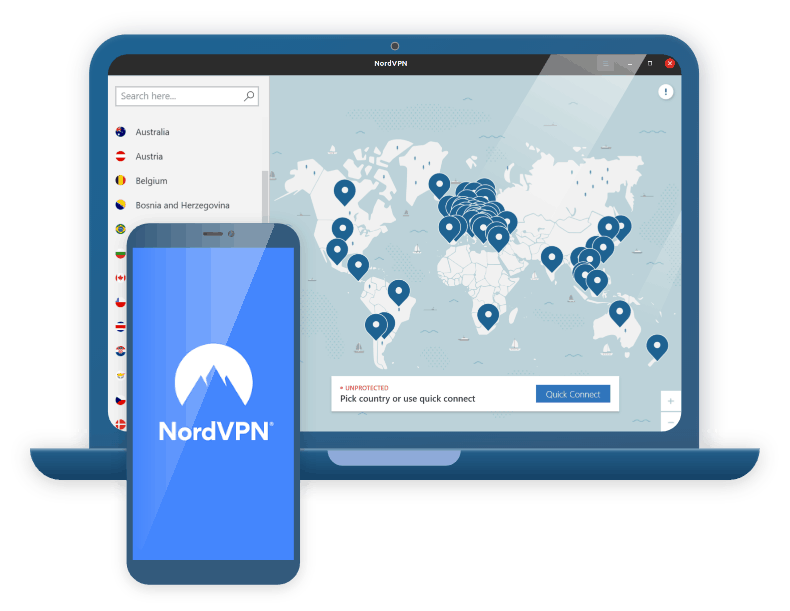
Ξεκινήστε με το NORDVPN και αλλάξτε το IP σας
Τύποι διευθύνσεων IP
Δεν δημιουργούνται ίσες όλες οι διευθύνσεις IP! Αντίθετα, μπορούν να χωριστούν σε μερικές διαφορετικές κατηγορίες, μερικές από τις οποίες έχουν ορισμένα πλεονεκτήματα έναντι άλλων.
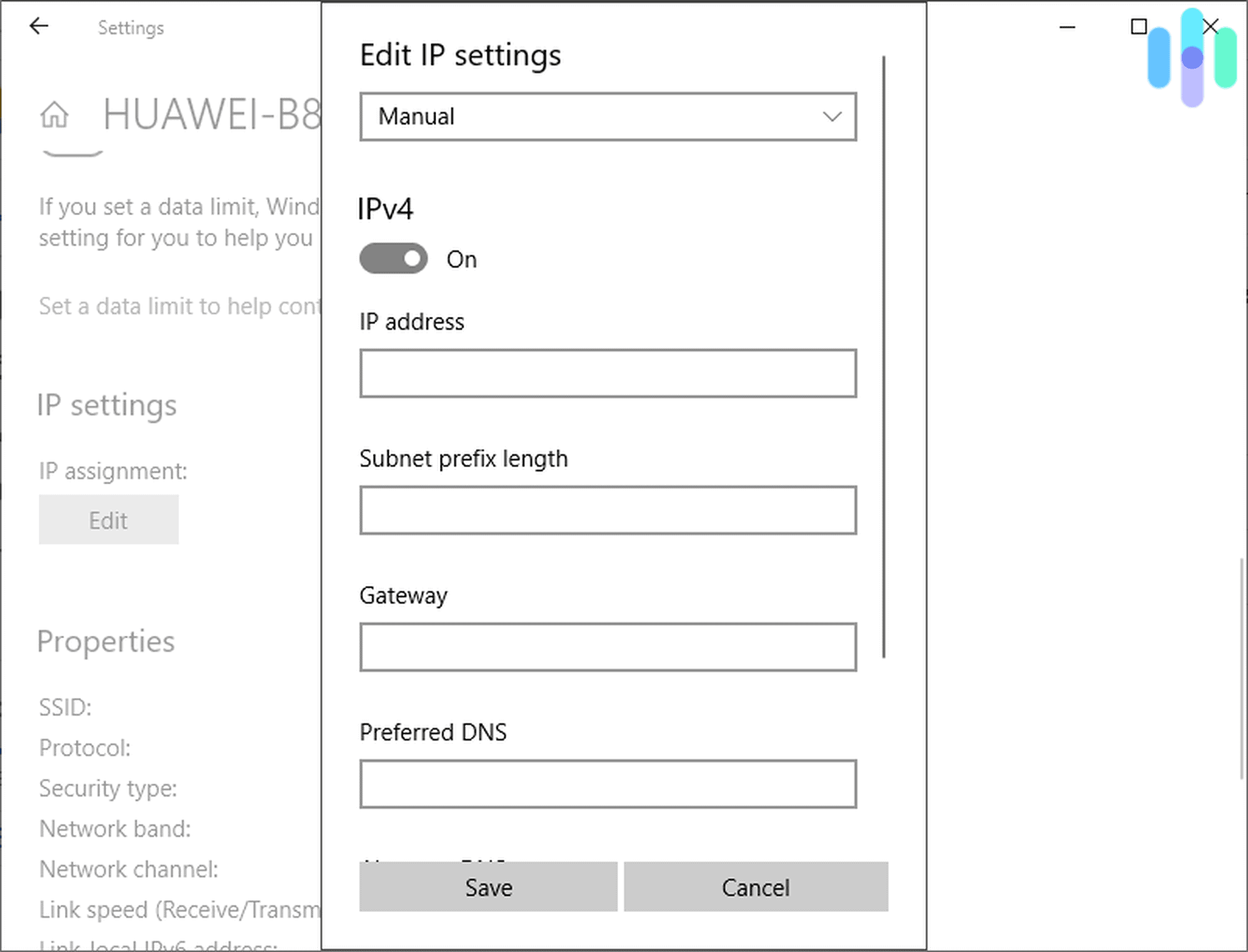
- Δημόσιο: Κάθε συσκευή συνδεδεμένη με το Διαδίκτυο διαθέτει δημόσια διεύθυνση IP, που διανέμεται από τους παρόχους υπηρεσιών Διαδικτύου έναντι της εταιρείας Internet Corporation για ονόματα και αριθμούς. Τι, δεν έχετε ακούσει για το ICANN? Παρόλα αυτά, αυτές οι δημόσιες διευθύνσεις IP μπορούν να αναζητηθούν στον ιστό, γι ‘αυτό μπορούμε να βρούμε τον εκτυπωτή μας απλά με τη διεύθυνση IP του Googling.
- Ιδιωτικός/ τοπικός: Σε αντίθεση με τις δημόσιες διευθύνσεις IP, οι ιδιωτικές διευθύνσεις IP δεν μπορούν να αναζητηθούν στον ιστό. Αντίθετα, είναι αριθμοί που οι δρομολογητές αναθέτουν τις συσκευές στα δίκτυά τους έτσι ώστε να μπορούν να επικοινωνούν μεταξύ τους.
- Δυναμικός: Δυναμικές διευθύνσεις IP, όπως αναφέρθηκε προηγουμένως, είναι οποιοσδήποτε τύπος διεύθυνσης IP που αλλάζει κάθε φορά που συνδέεστε, συνήθως μέσω VPN. Αυτό κάνει τους χρήστες δύσκολο να παρακολουθούν online, καθώς η κυριολεκτική τους διεύθυνση συνεχίζει να αλλάζει.
- Στατικός: Στατική σημαίνει ότι οι διευθύνσεις IP δεν αλλάζουν. Με τα VPN, οι στατικές διευθύνσεις IP συνήθως μοιράζονται με χιλιάδες χρήστες προκειμένου να αποκρύψουν τις ταυτότητές τους. Ωστόσο, ορισμένοι ιστότοποι εμποδίζουν αυτές τις κοινές διευθύνσεις IP, οι οποίες απαιτούν από τους χρήστες να λαμβάνουν ειδικές διευθύνσεις IP. Τι βολική μετάβαση!
- Αφιερωμένος: Οι αφιερωμένες διευθύνσεις IP αντιστοιχούν μόνο σε έναν χρήστη αντί να μοιράζονται πολλά. Συνήθως κοστίζουν διαφορετική αμοιβή πάνω από την κανονική συνδρομή VPN.
- IPv4: Το πρωτόκολλο Internet Version 4 χρησιμοποιείται από το 99 % των δικτύων, αλλά επειδή μπορεί να αποθηκεύσει μόνο 4.3 δισεκατομμύρια διευθύνσεις, αντικαθίστανται από το IPv6, το οποίο θα φτάσουμε σε ένα δευτερόλεπτο. Σε αντίθεση με το IPv6, οι διευθύνσεις IPv4 είναι τέσσερις αριθμοί ένα δάγκωμα που χωρίζονται από κουκκίδες όπως 555.555.1.1.
- IPv6: Ενώ χρησιμοποιούνται μόνο λιγότερο από το 1 % των δικτύων, το IPv6 έχει τα πλεονεκτήματά του έναντι του IPv4, δηλαδή ότι μπορεί να προσφέρει έναν άπειρο αριθμό διευθύνσεων. Επιτρέπει επίσης μεγαλύτερα ωφέλιμα φορτία και είναι συμβατό με μεγαλύτερο αριθμό δικτύων κινητής τηλεφωνίας. Αν και ξεκινούν μικρά, τελικά, το IPv6 θα αντικαταστήσει το IPv4. 5
Πού να βρείτε τη διεύθυνση IP σας
Αίσθημα χαμένης στη σάλτσα? Η εύρεση της διεύθυνσης IP σας δεν είναι τόσο περίπλοκη, ακόμα κι αν δεν είστε ειδικός τεχνολογίας όπως εμείς.
